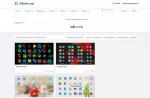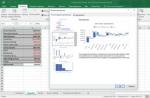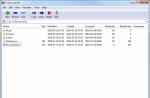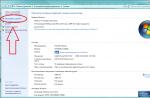Décompresser et compresser les archives ZIP/RAR sont des opérations de fichiers que les utilisateurs du système d'exploitation Android ne peuvent pas éviter. Même sur un téléphone, il devient nécessaire de compresser un dossier ou d'extraire le contenu d'un fichier téléchargé. Il y a beaucoup d'archiveurs sur Google Play. Cependant, une petite partie satisfait de la fonctionnalité et de la liste des formats pris en charge - déballage et emballage.
Si vous en avez assez d'utiliser des logiciels aléatoires pour décompresser des fichiers sur une carte SD, faites attention aux utilitaires présentés. Nous avons sélectionné les meilleurs archiveurs pour Android en termes de rapidité et de fonctionnalité. Ils sont confortables et pratiques. À l'aide de programmes de décompression, vous pouvez rapidement archiver / extraire des fichiers compressés. Et sans le "mal de tête", gaspillant l'espace disque et la RAM de l'appareil mobile.
Archiveurs mobiles zip et rar pour Android. Examiner les participants
Voici donc une liste d'archiveurs populaires pour le système d'exploitation Android, qui peuvent être considérés comme optimaux pour une utilisation quotidienne sur les smartphones et les tablettes :
De quoi sont capables les décompresseurs mobiles pour Android, quels avantages offrent-ils aux utilisateurs d'appareils mobiles ? Lisez attentivement l'examen des archiveurs ci-dessous.
RAR pour Android par RARLAB - un WinRar complet pour Android
À ce jour RAR pour Android- c'est peut-être l'archiveur rar le plus fonctionnel et le plus populaire pour Android, et il est entièrement gratuit. La fonctionnalité de l'application est maintenue à un niveau élevé, comme en témoignent les avis sur Google Play, ainsi que l'expérience personnelle de l'auteur de l'avis.
À l'aide de l'application RAR, vous pouvez créer et décompresser non seulement des archives ZIP et RAR, mais également ouvrir des fichiers des extensions suivantes : TAR, GZ, 7z, XZ, BZ2, ARJ. Bien sûr, ces formats sont beaucoup moins courants sur Android, cependant, il faut parfois travailler avec eux.
Interface d'archivage WinRAR sur Android
Cependant, il ne s'agit pas d'une liste complète des capacités du décompresseur RAR pour Android : par exemple, Winrar vous permet de restaurer rapidement les fichiers ZIP et RAR endommagés, de mesurer les performances de décompression dans le système d'exploitation Android. En général, toutes les fonctions familières de WinRAR sont actualisées car nous avons toujours affaire à un archiveur mobile.
Passons maintenant directement aux paramètres de l'archiveur Winrar, qui concernent le travail avec les archives. Il existe certaines commodités lors de la gestion des archives - par exemple, vous pouvez définir des archives comme fichiers prioritaires dans la liste du gestionnaire de fichiers - et elles seront en vue. Vous pouvez également activer l'affichage des fichiers d'archives cachés et ajouter des noms d'archives à l'historique, ce qui accélérera sans aucun doute leur accès à l'avenir. Séparément, la section Paramètres de chemin doit être notée. Ici, vous pouvez spécifier le dossier de décompression par défaut, modifier le nom de l'archive par défaut, etc. Pour les listes de fichiers, vous pouvez définir un encodage spécifique et définir le tri.
Malgré sa grande popularité et ses bonnes fonctionnalités, l'application RAR pour Android présente à la fois des avantages et des inconvénients.
Avantages de RAR pour Android
- [+] Haute performance, Winrar répond rapidement aux commandes ;
- [+] Possibilité de restaurer des fichiers endommagés à partir d'archives ;
- [+] Pour le moment, vous pouvez télécharger gratuitement l'archiveur pour Android RAR pour Android, ce qui plaît ;
Inconvénients du décompresseur zip et rar
- [-] Il n'est pas possible de changer l'interface de l'archiveur : sélectionnez la couleur, la police ;
- [-] S'il y a une autre archive dans l'archive, l'application peut jurer lors du déballage ;
- [-] Les dossiers temporaires dans RAR pour Android sont supprimés une heure après la fermeture de l'archive, vous pouvez donc oublier la confidentialité
Résumé. En général, l'archiveur RAR pour Android a laissé une impression positive. Travailler avec des archives est pratique - il existe toutes les options habituelles de l'archiveur WinRAR populaire. De plus, une belle interface sombre et une localisation en langue russe augmentent la commodité de cet archiveur. Vous pouvez télécharger l'archiveur rar pour Android à partir du lien ci-dessous.
Archiveur AndroZip - créez une archive zip en deux clics !
Programme AndroZip- ce n'est pas seulement un archiveur zip pour Android OS, mais aussi un gestionnaire de fichiers à part entière pour votre téléphone. À l'aide de l'application, vous pouvez déplacer, copier, supprimer, compresser et décompresser des archives ZIP et RAR cryptées. De plus, le programme vous permet de trouver et d'organiser rapidement des fichiers dans le système d'exploitation Android, de la musique, des livres audio, des vidéos et des photos de votre smartphone.
La fonctionnalité AndroZip est disponible dans les paramètres de l'archiveur
AndroZip est parfaitement optimisé pour décompresser les archives zip et rar sur les téléphones et tablettes Android. Cela fonctionne rapidement, aucune erreur ne se produit lors du déballage des archives. En plus de travailler avec des fichiers cryptés, l'archiveur rar pour Android vous permet d'envoyer des fichiers d'archives compressés à vos amis et connaissances, par exemple via Skype ou par e-mail.
Cet archiveur zip comprend des outils supplémentaires souvent utiles pour Android - un gestionnaire de tâches et un gestionnaire d'applications. Cependant, cela n'a pas grand-chose à voir avec les fonctions de l'archiveur, voire pas du tout.
Dans les paramètres de l'application AndroZip, l'utilisateur peut modifier le mode d'affichage des dossiers ou des archives - une liste simple ou détaillée, des icônes, la taille des lignes et d'autres paramètres visuels du gestionnaire de fichiers intégré. Semblable à l'application RAR pour Android ci-dessus, vous pouvez modifier le mode de tri, activer l'affichage du contenu caché sur votre smartphone. Concernant les paramètres de l'archiveur, il n'y en a pratiquement pas. La seule option est la taille de compression de l'archive ZIP.
Avantages de l'application AndroZip :
- [+] L'archiveur Zip pour Android fonctionne rapidement,
- [+] ne consomme pas beaucoup de ressources système
- [+] fonctionnalité et multitâche lors de l'utilisation d'archives zip, de l'emballage et du déballage ;
- [+] AndroZip prend en charge presque toutes les résolutions d'archives connues et populaires (voir tableau) ;
Parmi les inconvénients:
- [-] L'interface de cet archiveur sur Android n'est pas des plus compréhensibles, s'habituer à l'application n'est pas simple ;
- [-] Parfois, une erreur apparaît qui ne permet pas de copier des fichiers sur une carte mémoire (résolue en redémarrant l'application AndroZip) ;
Résumé. Ce simple zip-packer pour Android, d'une part, séduit par sa simplicité : vous pouvez compresser l'archive en deux clics via le menu contextuel. D'autre part, la mauvaise boîte à outils d'AndroZip, le manque d'options vous permet toujours de donner la préférence à d'autres archiveurs qui fonctionnent tous avec ZIP comme un seul et sont plus flexibles dans les paramètres de compression.
WinZip - archiveur zip pratique pour Android
WinZip est avant tout un archiveur zip, bien qu'il existe d'autres formats de décompression. Avec cet utilitaire, il est pratique de créer des archives sur le téléphone, de les envoyer par courrier électronique à d'autres utilisateurs via le Web. De même, vous pouvez enregistrer et ouvrir des fichiers compressés reçus via Internet - par exemple, par e-mail ou à partir d'une carte SD.
Les fonctions importantes de l'archiveur WinZip incluent une protection sérieuse et un accès pratique aux fichiers stockés dans le cloud Google Drive et Dropbox. Vous pouvez ainsi regrouper les données directement dans le cloud.
Les principales fonctionnalités de la version gratuite de l'archiveur zip :
- Création d'archives Zip/Zipx
- Déballage vers Zip(x), 7z, RAR et CBZ
- Envoi de fichiers packagés par courrier
- Afficher des fichiers image et des documents texte à l'aide du gestionnaire de fichiers intégré
- Déballage des archives Zip/7z protégées à l'aide du cryptage AES 128 ou 256 bits
- Déballage et installation automatiques des applications au format apk téléchargées depuis l'App Store (Google Play, etc.)
La version premium de WinZip pour Android offre également :
- Protection des archives avec cryptage - AES 128 et 256 bits
- Intégration cloud avec le cloud Google Drive et Dropbox pour un accès rapide aux fichiers sur votre ordinateur ou votre téléphone.
B1 Archiver - un autre archiveur zip pour Android
B1 Archiver est un extracteur de fichiers multiplateforme gratuit pour Windows/Linux/Mac et bien sûr Android. Soit dit en passant, les mêmes développeurs (Catalina Group Ltd.) ont publié B1 File Manager. Soit dit en passant, ce gestionnaire de fichiers pour Android OS est pratique à utiliser en conjonction avec un archiveur.
Alors, qu'y a-t-il d'intéressant dans le décompresseur et archiveur de fichiers B1 Archiver sur Android ? Voici ses principales caractéristiques :
- déballage des archives zip, rar, b1 et environ 40 formats pour Android
- création d'archives protégées par mot de passe au format b1 ou zip (dans la version payante, la liste comprend en plus les archives rar et 7z)
- emballer les fichiers sur le téléphone dans des archives rar et b1 séparées en plusieurs volumes avec une numérotation séquentielle des fichiers
- navigation pratique dans les archives de fichiers sur Android à l'aide d'un gestionnaire de fichiers spécial
- déballage sélectif des fichiers sur le téléphone - fichiers et dossiers individuels à la discrétion de l'utilisateur
Résumé. Ainsi, le décompresseur zip B1 Archiver peut être conseillé en toute sécurité à tous les utilisateurs d'Android qui se contentent de deux formats de packaging (zip et b1). N'oubliez pas environ quatre douzaines de formats de décompression possibles - c'est plus que suffisant, donc l'archiveur pour Android B1 Archiver vous aidera à décompresser toute archive sur Android téléchargée depuis Internet.
ZArchiver est un autre extracteur de zip pour Android
Il s'agit d'un archiveur léger mais assez fonctionnel pour les appareils Android. Il gère habilement les fichiers de n'importe quelle résolution : ZIP, RAR, 7z, Tar, XZ, bzip2 et autres. Avec cette application embarquée, vous pouvez facilement compresser et décompresser des archives, visualiser leur contenu, les modifier et les supprimer si nécessaire.
Immédiatement après le lancement de ZArchiver, une boîte de dialogue utilisateur apparaît avec les paramètres de l'archiveur : vous pouvez spécifier le thème, sélectionner le style d'icône et la langue de l'interface. Si Android est en conflit avec l'encodage des fichiers d'archive, vous pouvez modifier l'encodage initial CP866 - Le DOS russe est utilisé par l'archiveur par défaut d'Android.
Archiveur ZIP et RAR ZArchiver
Notez que l'application prend en charge le travail multithread, ce qui réduit considérablement la charge sur le processeur. De plus, il prend parfaitement en charge l'encodage UTF-8, vous permet d'afficher rapidement et facilement toutes les informations sur les fichiers. Il convient de noter en particulier l'explorateur intégré, qui implémente même la multi-sélection.
Bien que ZArchiver soit un archiveur assez compact, il possède de nombreux paramètres, y compris ceux liés à l'archivage lui-même. Vous pouvez sélectionner le dossier de départ qui sera ouvert en premier dans ZArchiver. Le comportement du décompresseur est configuré de manière flexible : confirmation des opérations, sauvegarde, travail avec les archives ZIP et RAR (copier, coller, sélectionner) et autres moments subtils d'archivage. Quant à l'interface, cela a déjà été dit - elle est configurée au démarrage de ZArchiver.
La plupart des options utiles de cet utilitaire d'archivage concernent les options de compression de fichiers. Ainsi, l'utilisateur dispose d'options telles que le niveau de compression 7Z et ZIP, le nombre de cœurs de processeur, diverses méthodes et niveaux de compression.
Parmi les avantages de l'archiveur ZArchiver :
- [+] L'application n'est pas gourmande en ressources lors de l'emballage et de la décompression des archives rar et zip, elle "gère" rapidement les archives de toute taille ;
- [+] Les développeurs de ZArchiver mettent souvent à jour le programme : améliorez-le, ajoutez de nouvelles fonctionnalités et capacités ;
- [+] Si des erreurs surviennent, elles sont rapidement corrigées, il est possible de personnaliser l'application à votre guise (changer le jeu de couleurs, etc.) ;
Parmi les inconvénients:
- [-] L'archiveur ZArchiver utilise de la RAM, donc lors de la compression ou de la décompression d'archives, d'autres applications peuvent "geler"
Résumé. Vous ne savez toujours pas quelles applications utiliser pour décompresser les archives ZIP ou RAR ? Dans ce cas, vous devez télécharger rapidement ZArchiver - un archiveur zip pour Android qui vous aidera à résoudre ce problème ! A noter que chacune des applications présentées est distribuée entièrement gratuitement. Il n'est pas nécessaire d'acheter "Pro" ou des clés pour ouvrir toutes les fonctionnalités de l'archiveur. Vous pouvez télécharger cet archiveur pour Android à partir du lien.
Total Commander (extracteur de fichiers intégré)
Pour les utilisateurs qui ne veulent pas s'embarrasser d'installer un décompresseur séparé sur Android, il existe une telle recette : utilisez les capacités de votre gestionnaire de fichiers. Vérifiez s'il prend en charge l'archivage et la décompression des archives. En règle générale, cette fonction est initialement présente dans les gestionnaires de fichiers.
En particulier, la version mobile de Total Commander pour Android fonctionne très bien avec les archives winrar et zip, car elle intègre un archiveur assez fonctionnel. Pour travailler avec le décompresseur, vous n'avez pas besoin d'installer de modules supplémentaires. Voici quelques-unes des fonctionnalités du décompresseur :
- Prise en charge des archives ZIP supérieures à 4 Go
- Décompresser les fichiers ZIP/RAR sur une carte SD externe
- Ouverture et décompression de fichiers placés sur une carte mémoire externe
- Compression personnalisable lors de l'emballage des archives zip et rar
Ainsi, Total Commander, similaire à sa version de bureau, peut être utilisé comme décompresseur pour Android. C'est vraiment pratique : toutes les opérations avec des archives sont aussi pratiques que lorsque vous travaillez avec des fichiers et des dossiers ordinaires.
Si vous avez besoin d'affiner certains types d'archives, utilisez d'autres archiveurs plus spécialisés - le même Winrar pour Android. Cependant, la plupart des utilisateurs préfèrent utiliser des gestionnaires de fichiers - pourquoi installer des archiveurs séparés pour Android, si Total Commander a tout pris en compte ?
Décompresseur ES Explorer intégré
Un autre gestionnaire de fichiers vénérable, ES Explorer, fait un excellent travail d'extraction d'archives prêtes à l'emploi. L'archiveur intégré est pratique car il s'agit d'une fonctionnalité intégrée d'ES Explorer. Autrement dit, pour travailler avec des archives, vous n'avez pas besoin d'installer d'applications supplémentaires. Pour de nombreux utilisateurs, c'est la meilleure option.
Alors, quelles fonctionnalités un archiveur Android intégré à ES Explorer peut-il offrir ? Deux types d'archives sont pris en charge - ZIP et RAR, compression et décompression. De plus, l'archiveur peut réparer les archives endommagées et chiffrer les archives ZIP avec une clé AES 256 bits.
En plus de cela, ES Explorer prend en charge d'autres types d'archives, telles que 7Z. Cependant, pour compresser/décompresser ce format, vous devez télécharger un module complémentaire séparé à partir de la page du développeur sur Google Play.
Ajout. Tableau des formats d'emballage et de déballage pris en charge
Tableau 1. Fichiers d'emballage
| RAR | ZIPPER | le goudron | GZ | BZ2 | XZ | 7z | B1 | |
| RAR pour Android | + | + | ||||||
| AndroZip | + | + | + | |||||
| Archiveur B1 | + | + | ||||||
| ZArchiver | + | + | + | + | + | |||
| Commandant total | + | |||||||
| zip | + | |||||||
| Explorateur ES | + | + | + |
Tableau 2. Déballage des fichiers
| RAR | ZIPPER | le goudron | GZ | BZ2 | XZ | 7z | ISO | ARJ | B1 | CBZ | |
| RAR pour Android | + | + | + | + | + | + | |||||
| AndroZip | + | + | |||||||||
| Archiveur B1 | + | + | + | + | + | + | + | + | + | + | + |
| ZArchiver | + | + | + | + | + | + | + | + | + | ||
| Commandant total | + | + | |||||||||
| zip | + | + | + | + | |||||||
| Explorateur ES | + | + | + |
Explorateur ES est un gestionnaire de fichiers gratuit pour Android et un gestionnaire d'applications à temps partiel. Une caractéristique notable de cet outil est l'accès aux services cloud.
Il existe de nos jours de nombreux gestionnaires de fichiers pour les appareils mobiles, mais ils ont deux problèmes communs. De tels programmes ont une interface trop chargée ou, au contraire, parviennent à perdre certaines des fonctions utiles. Naturellement, nous ne considérerons pas du tout l'outil standard, car il n'est souvent équipé que de la possibilité de visualiser le contenu des dossiers. Nous voyons la solution dans une application mobile unique, nous vous recommandons télécharger ES File Explorer immédiatement après l'achat d'un nouvel appareil. Sur certains modèles de gadgets, vous pouvez même voir cette application parmi les standards ; le fabricant la choisit pour une raison. Et c'est pourquoi:
ES Explorer en détail :
Et quelques mots sur l'apparence Explorateur de fichiers ES pour Android et la conception de ses différents éléments. L'outil lui-même a l'air très élégant, rappelant même quelque peu la version informatique familière. Cependant, vous pouvez l'améliorer encore en choisissant une couleur d'arrière-plan, un thème intéressant, en expérimentant la conception des dossiers, la façon dont les dossiers sont affichés, etc. Ici, vous obtenez une occasion unique de personnaliser l'outil, comme on dit, pour vous-même. Et chaque bouton, dossier ou icône sera placé là où il vous convient le mieux.
7-Zip est la dernière version d'un archiveur de fichiers gratuit et puissant pour Windows. Cet archiveur, malgré le fait qu'il s'agisse d'un produit open source gratuit et distribué sous la licence GNU LGPL (à l'exception du code de décompression unRAR, qui a des restrictions de licence), grâce à son propre format 7z, il surpasse même ces publicités populaires programmes d'archivage en termes de compression de données, ainsi que .

7-Zip est un programme d'archivage fiable et éprouvé qui utilise divers algorithmes et fonctionne avec un grand nombre de formats, à la fois pour créer des archives et pour extraire des données.
Les algorithmes suivants sont pris en charge :
LZMA2, LZMA, Bzip2, PPMd et Dégonfler
7 - zip fonctionne avec les formats de données suivants :
Compression et décompression : 7z, BZIP2 (TBZ, TBZ2, TB2, BZ2), GZIP (TGZ, GZ), ZIP (JAR), TAR, XZ ;
Récupération de données uniquement (décompression) : CAB, ARJ, CPIO, DMG, CHM, CramFS, DEB, MBR, FAT, HFS, ISO, LZMA, LZH (LHA), NSIS, NTFS, MBR, MSI, RAR, SquashFS, UDF, RPM, VHD, Z (TAZ), XAR.
Cependant, il convient de noter que le point culminant de cet archiveur est peut-être la présence de son format de compression propriétaire - .7z, qui utilise son propre algorithme de compression de données très efficace LZMA2 \ LZMA (Algorithme Lempel Ziv Markov). Comparé, par exemple, à un format de compression aussi populaire que .zip, le taux de compression de l'archiveur 7-Zip dans son propre format de conditionnement de données. 7z est d'un ordre de grandeur supérieur à celui des mêmes WinRAR et WinZip populaires, qui est obtenu grâce à l'utilisation de divers convertisseurs et filtres de normalisation, ce qui, avec la possibilité d'utiliser 7zip gratuitement, est sans aucun doute un argument de poids en faveur de l'utilisation de cet archiveur particulier.
7Zip a une interface extrêmement minimaliste (ce qui n'est pas la chose la plus importante pour les programmes avec des fonctionnalités similaires), le programme peut être facilement configuré et utilisé à partir du menu contextuel de l'explorateur, en choisissant les fonctions les plus nécessaires pour les tâches quotidiennes.
Si vous recherchez un archiveur gratuit, simple et en même temps puissant, alors dans ce cas, 7-zip est la meilleure solution.
Téléchargez 7-Zip gratuitement, sans inscription.
7-Zip est un archiveur gratuit pour Windows avec un large éventail de capacités de manipulation de données.
Version : 7-Zip 19.00
Taille : 1,12 / 1,37 Mo
Système d'exploitation : Windows 10, 8.1, 8, 7, XP
langue russe
Statut du programme : Gratuit
Développeur : Igor Pavlov
Les gestionnaires de fichiers sont différents. Par exemple, celui intégré à Android est simple, il est facile de s'en occuper, mais il s'y connait aussi un peu. Une autre chose est ES File Explorer pour Android. Le mode d'emploi pourrait prendre un livre entier. Cependant, nous nous limiterons aux seuls conseils principaux.
Si vous avez déjà travaillé dans l'Explorateur Windows (OS X ou Linux), vous comprendrez facilement l'idéologie. Tous les dossiers et fichiers sont affichés dans la fenêtre principale. Contrairement, par exemple, à Total Commander, ES est un gestionnaire à fenêtre unique. Par conséquent, toutes les opérations de déplacement, de copie ou de changement de nom sont effectuées de manière séquentielle :
- Sélectionnez les dossiers ou fichiers souhaités avec un appui long. Lorsqu'une case à cocher apparaît à côté de chaque icône, cochez celles dont vous avez besoin.
- Choisissez dans le menu l'action que vous souhaitez effectuer avec les données sélectionnées (supprimer, copier, déplacer, transférer via Bluetooth, masquer, chiffrer, envoyer via n'importe quelle application, etc.)
- Si une action nécessite un choix supplémentaire, faites-le. Par exemple, pour copier ou déplacer, sélectionnez le répertoire de destination. Pour envoyer via Bluetooth, attribuez un appareil de destination.
Le panneau ci-dessous contient des fonctions permettant de travailler avec des fichiers.  Les fonctions de fichier sont situées sur le panneau inférieur
Les fonctions de fichier sont situées sur le panneau inférieur
Pour envoyer des fichiers via une application tierce, sélectionnez-la, ainsi que la méthode de transfert (message privé, publication sur une page, téléchargement vers un stockage cloud, etc.). C'est ainsi que se déroulent la plupart des opérations.
Pour les actions plus avancées (connexions réseau, travail avec les services cloud), il existe des recommandations plus détaillées dans les discussions thématiques. Cependant, l'interface de l'application est conçue de manière à ce que la plupart des tâches soient intuitives pour les utilisateurs avancés.
L'application exécute automatiquement de nombreuses fonctions. Par exemple, les applications sont vérifiées pour les fonctions malveillantes en arrière-plan lors de leur installation. L'analyse de l'état de la mémoire est également effectuée de manière imperceptible. Il vous suffit de regarder les résultats et, si nécessaire, de cliquer sur "OK".
ES Explorer : instruction intégrée
Cependant, ce n'est pas tout ce que ES Explorer pour Android peut faire. Comment utiliser? L'instruction est proposée dans l'application elle-même, dans le menu caché derrière le bord gauche de l'écran. Pour l'ouvrir, il vous faut :
- Ouvrez le menu (icône dans le coin supérieur gauche ou geste derrière le bord gauche de l'écran).
- Sélectionnez la rubrique "Paramètres".
- Faites défiler jusqu'à Aide.
 Cliquez sur les trois barres en haut de l'écran
Cliquez sur les trois barres en haut de l'écran  Sélectionnez la ligne Paramètres et cliquez dessus
Sélectionnez la ligne Paramètres et cliquez dessus  Sélectionnez Aide dans le menu
Sélectionnez Aide dans le menu
Malheureusement, dans certaines versions de l'explorateur de fichiers, vous n'obtiendrez que le message "Page introuvable !" Cependant, ce problème est temporaire.
- Lorsque l'analyseur de mémoire vous conseille de supprimer des fichiers volumineux, ne vous précipitez pas pour le faire. En règle générale, il s'agit de fichiers vidéo, de musique, d'installateurs d'applications. Supprimez-les lorsque vous n'en avez certainement pas besoin.
- L'écran principal affiche tous les fichiers récemment créés - photos téléchargées, photos prises, vidéos tournées. Cela facilite la recherche.
- Après chaque mise à jour, l'application affiche une fenêtre pop-up avec une description des innovations. Lisez-le avant de fermer.
- Vous pouvez télécharger ES File Explorer en tant que
est un programme pour le système d'exploitation Android qui permet à chaque utilisateur de travailler avec des répertoires et des fichiers. Ce programme sous une forme pratique contient tous les répertoires de la mémoire interne, après quoi il est très pratique et rapide pour un utilisateur ordinaire de copier, couper ou supprimer les fichiers nécessaires. L'utilité de cette application est difficile à surestimer, car si vous devez faire quelque chose avec la structure interne des fichiers, sans une telle application, vous ne pourrez pas les ouvrir.
Grâce à son interface de haute qualité, l'application a acquis une immense popularité parmi les propriétaires d'applications mobiles. Peu importe le type d'appareil que vous possédez, smartphone ou tablette, le plus important est qu'avec cette application, vous puissiez travailler rapidement et efficacement dans l'environnement interne de l'appareil. Par exemple, vous devez déplacer des fichiers d'un dossier à un autre, sans une telle application, il n'est pas possible de le faire. Avec lui, vous pouvez facilement faire face à la tâche et facilement effectuer les actions nécessaires.


Si vous n'avez jamais eu une telle application auparavant, c'est maintenant que vous devez la démarrer. Ce programme distribue de manière très compétente et pratique les images de l'appareil photo ou d'autres fonctions du système. Avec lui, vous pourrez commencer à travailler très simplement et obtenir de vrais résultats. N'hésitez pas à installer cette application sur vos appareils mobiles, car c'est avec elle que vous pourrez comprendre comment travailler correctement et efficacement.

Par conséquent, c'est une application très utile qui vous aidera à trouver les fichiers dont vous avez besoin dans la mémoire de votre appareil. Après cela, vous pouvez faire toutes les manipulations nécessaires avec eux. Le programme prend en charge la langue russe, de sorte que tous les utilisateurs pourront la comprendre.